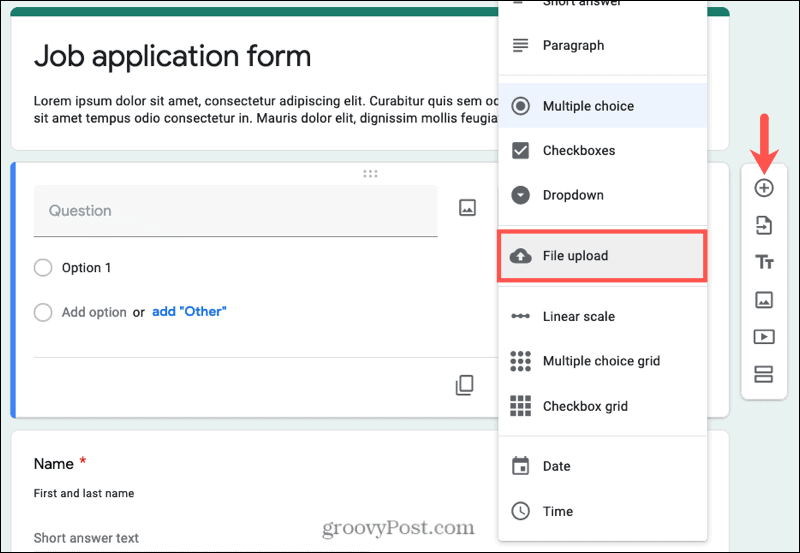Sådan tilføjes et spørgsmål til filupload i Google Forms og hvorfor
Produktivitet Google Formularer Google Helt / / March 04, 2021
Sidst opdateret den
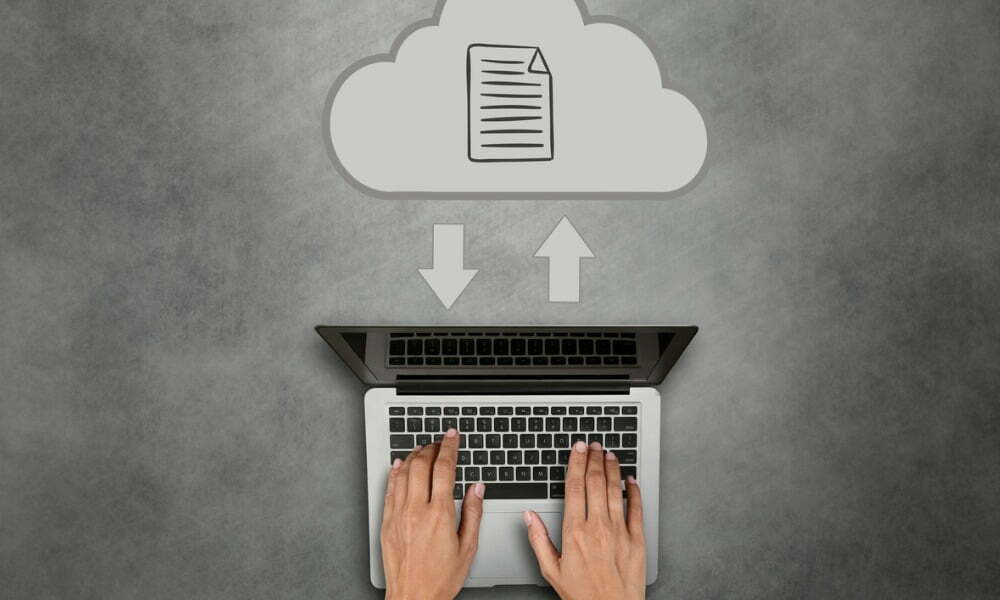
Google Forms er et intuitivt værktøj til at skabe alle mulige former. De fleksible spørgsmålstyper gør den ideel til forretnings-, uddannelses- og personlige former. Så hvis du har en situation, hvor din respondent skal uploade en fil, har Google Forms dig dækket.
Her forklarer vi, hvordan du tilføjer et spørgsmål til filupload til din formular sammen med tilpasninger, du kan foretage, og indstillinger, du kan justere.
Typer af formularer til filoverførsler
Du har muligvis allerede en formular i tankerne, der vil drage fordel af en filuploadmulighed. Men hvis ikke, eller hvis du er i tvivl, er der nogle eksempler.
- Jobansøgning for en ansøger til at uploade et CV.
- Produktsupportformular, hvor en respondent kan uploade et foto eller et skærmbillede.
- Teamopdateringsformular, hvor teammedlemmer kan uploade statusrapporter.
- Brugerdefineret ordreformular for respondenter til at uploade mockups.
- Fest eller fest for gæsterne at uploade videoer.
Dette er kun et lille antal eksempler på formularer, der kan omfatte et upload-filspørgsmål. Den vigtige ting at huske på er, at dette kan redde dig fra en spænding af e-mails, der indeholder store filvedhæftninger. Du behøver ikke bekymre dig om, at en vigtig fil bliver blokeret eller overset.
Derudover vil alle filerne være på et sted. Så du behøver ikke at jage efter dem i din indbakke.
Tilføj et filuploadspørgsmål i Google Forms
Hvis du er klar til at se, hvor let det er at tilføje denne spørgsmålstype, skal du gå til Google Forms, log ind og åbn din formular. Følg derefter disse trin.
- Gå til det sted i din formular, hvor du vil tilføje spørgsmålet om filupload, og klik på plustegn øverst på den flydende værktøjslinje.
- Klik på rullelisten øverst til højre på spørgsmålet, og vælg Fil upload som typen.
- Du får vist en besked, der fortæller dig, at filer vil blive uploadet til din Google Drev og at de, der uploader filen, skal logge ind på Google for at uploade deres fil. Klik på Blive ved.
Tilpas dit spørgsmål
Når du har tilføjet spørgsmålet om filupload, kan du tilpasse det og justere indstillingerne. Giv dit spørgsmål et navn, indsæt eventuelt et billede, og konfigurer derefter følgende muligheder.
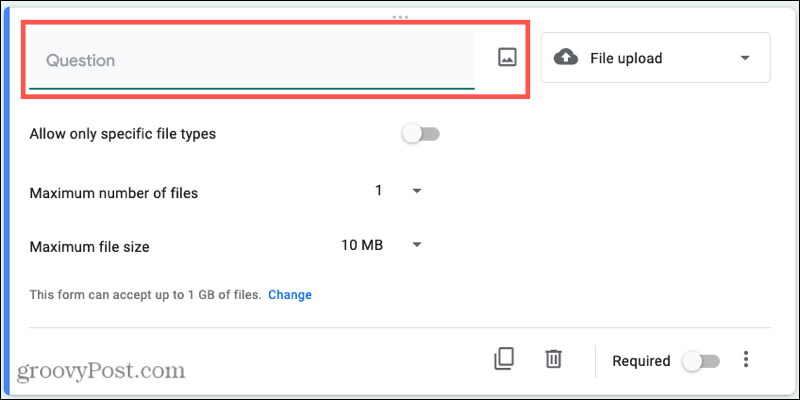
Tillad kun specifikke filtyper: Hvis du kun vil have bestemte filtyper, er dette en vigtig mulighed at indstille. Aktivér skiftet, og marker derefter afkrydsningsfelterne for de typer filer, du vil tillade.
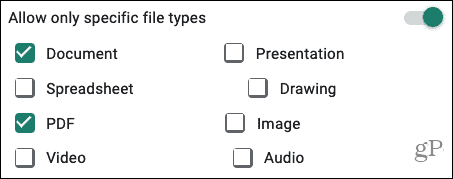
Maksimalt antal filer: Afhængigt af formålet med din formular kan du muligvis tillade, at mere end en fil uploades. Klik på rullelisten, og vælg mellem en, fem eller 10 som maksimum.
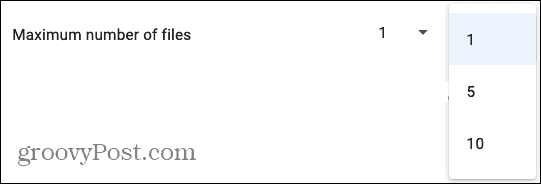
Maksimal filstørrelse: Da filerne går til dit Google Drev, vil du måske begrænse størrelsen på grund af plads. Klik på rullelisten, og vælg som standard 1 MB, 10 MB, 100 MB, 1 GB eller 10 GB.
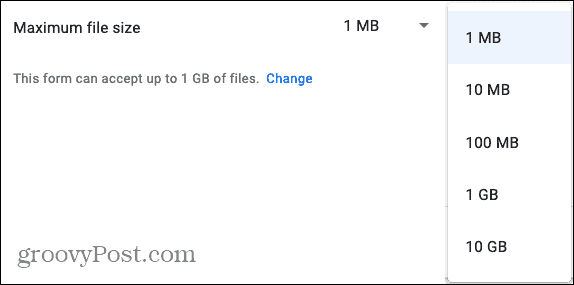
Hvis du har brug for at øge grænsen ud over 1 GB, skal du klikke på Lave om ved siden af Denne formular kan acceptere op til 1 GB filer. Brug rullemenuen i bunden af pop op-vinduet til at vælge 1 GB, 10 GB, 100 GB eller 1 TB og klik på Gemme.
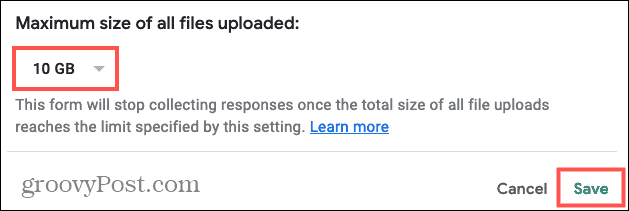
Husk, at det maksimale, du indstiller, bestemmer, hvornår formularen kan stoppe med at modtage svar. Når denne grænse er nået, kan ingen indsende formularen. Så sørg for at vælge et passende beløb.
Valgfri spørgsmålsindstillinger
Du har et par yderligere indstillinger, du kan bruge til dit spørgsmål til filupload.
Påkrævet: Aktiver skiftet nederst til højre på spørgsmålet for at gøre det nødvendigt. Hvis en respondent forsøger at indsende en formular uden at svare på spørgsmålet (uploade en fil), modtager de en besked om, at dette er påkrævet. Nødvendige spørgsmål er markeret med en stjerne.
Beskrivelse: Hvis du vil forklare filtypen, hvad den er beregnet til eller noget der er relateret til den, kan du tilføje en beskrivelse, der vises under spørgsmålets navn. Klik på de tre prikker nederst til højre ved siden af Påkrævet, og vælg Beskrivelse. Tilføj derefter beskrivelsen, når feltet vises.
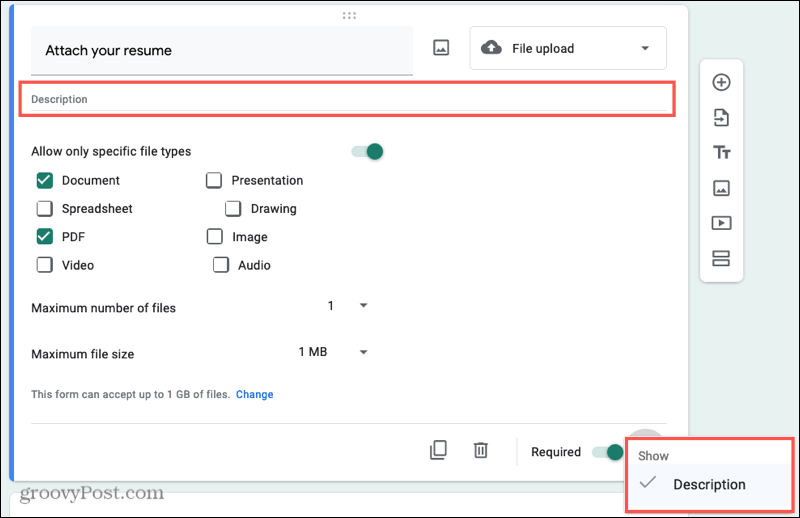
Her er et screenshot af et eksempel på et spørgsmål til upload af spørgsmål, der kræves, og som inkluderer spørgsmålets navn og en beskrivelse.
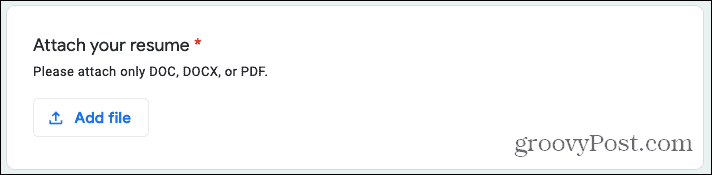
Din respondent klikker blot på Tilføj fil knap, gennemsøger filen og hits Upload.
Hentning af filoverførsler
Du kan se filens uploads i Svarafsnittet i Google Forms såvel som på dit Google Drev. Så du kan besøge begge steder for at få dem.
I Google Forms skal du åbne din formular og klikke Svar på toppen. Du får vist filnavigationsspørgsmålsnavnet med filerne. Vælg en for at åbne den, eller klik Vis mappe for at gå til mappen i Google Drev.
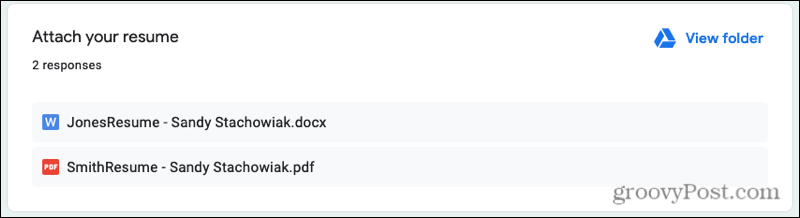
I Google Drev, vil du se en mappe mærket med formularnavnet. Åbn den mappe og derefter undermappen, der indeholder filerne.
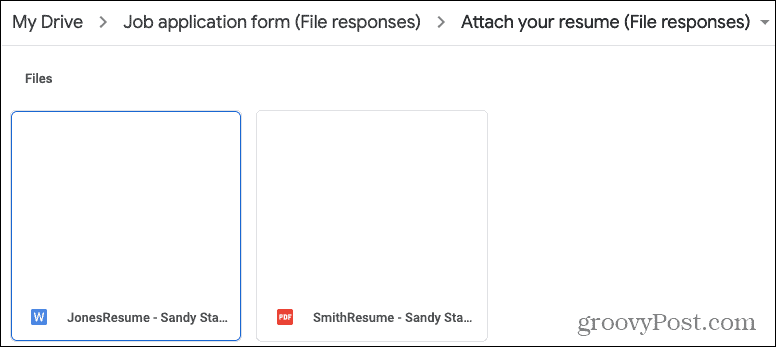
Upload hurtigt en fil i Google Forms
Uanset om du vil kræve en fil eller blot give dine respondenter en mulighed, gør Google Forms det nemt at hente filer fra andre. Det sparer dig fra en pakket postkasse og holder alle filerne på et praktisk sted.
For at gøre mere i Google Forms, se på hvordan man opretter en undersøgelse til din virksomhed eller hvordan man laver en quiz til din klasse.
Matchende pris i butik: Sådan får du onlinepriser, mens du handler i butikken
At købe i butikken betyder ikke, at du skal betale højere priser. Takket være prismatch-garantier kan du få online-rabatter, mens du handler i ...
Sådan giver du et Disney Plus-abonnement med et digitalt gavekort
Hvis du har haft glæde af Disney Plus og vil dele det med andre, kan du her købe et Disney + gaveabonnement til ...
Din guide til deling af dokumenter i Google Docs, Sheets og Slides
Du kan nemt samarbejde med Googles webbaserede apps. Her er din guide til deling i Google Docs, Sheets og Slides med tilladelserne ...